Tabla de Contenido
![]() Sobre el autor
Sobre el autor
![]() Artículos Relacionados
Artículos Relacionados
Cómo transferir música del USB al iPhone con/sin iTunes
Resumen
Cuando quieras transferir música del USB al iPhone, la solución más sencilla para ti es utilizar una herramienta de software de transferencia de iPhone para transferir música del USB al iPhone directamente. Además, hay otras formas viables de transferir música de una unidad flash a un iPhone. Sigue leyendo para conocer más detalles.
¿Has guardado mucha música que te gusta en tu USB y ahora quieres transferir música del pendrive al iPhone?
Cuando se trata de transferir música desde un dispositivo de almacenamiento externo como una unidad flash USB o un disco duro externo a un iPhone, en realidad es bastante similar a transferir música del ordenador al iPhone. Por tanto, las formas de poner música en el iPhone desde el ordenador también son aplicables para transferir música del USB al iPhone. Tanto si quieres utilizar iTunes como si no, encontrarás la solución que necesitas en los métodos que se indican a continuación.
Método 1. Cómo transferir música del USB al iPhone sin iTunes
No importa si utilizas un PC o un Mac, puedes utilizarlo para transferir música del USB al iPhone con la ayuda del software de transferencia de iPhone - EaseUS MobiMover. Soporta la transferencia de datos entre un iPhone/iPad/iPod y un ordenador/dispositivo de almacenamiento externo o entre dos iDevices. Además de música, también admite fotos, vídeos, contactos, libros, tonos de llamada y mucho más.
Así, tanto si quieres transferir música del USB al iPhone como si quieres transferir fotos del iPhone a un disco duro externo, te ayudará.
Además, a diferencia de iTunes, que reemplazará los archivos multimedia existentes en tu iPhone con el nuevo elemento sincronizado, EaseUS MobiMover transferirá las canciones desde la unidad flash a tu iPhone de forma segura sin pérdida de datos.
Para transferir música del USB al iPhone:
Paso 1. Conecte su iPhone a su ordenador y ejecute EaseUS MobiMover.
Permita que este programa acceda a su iPhone, haga clic en "Permitir" en el programa y toque "Confiar" en su dispositivo para confirmar.
En la sección de PC a teléfono, haga clic en "Seleccionar archivos" y pase al siguiente paso.
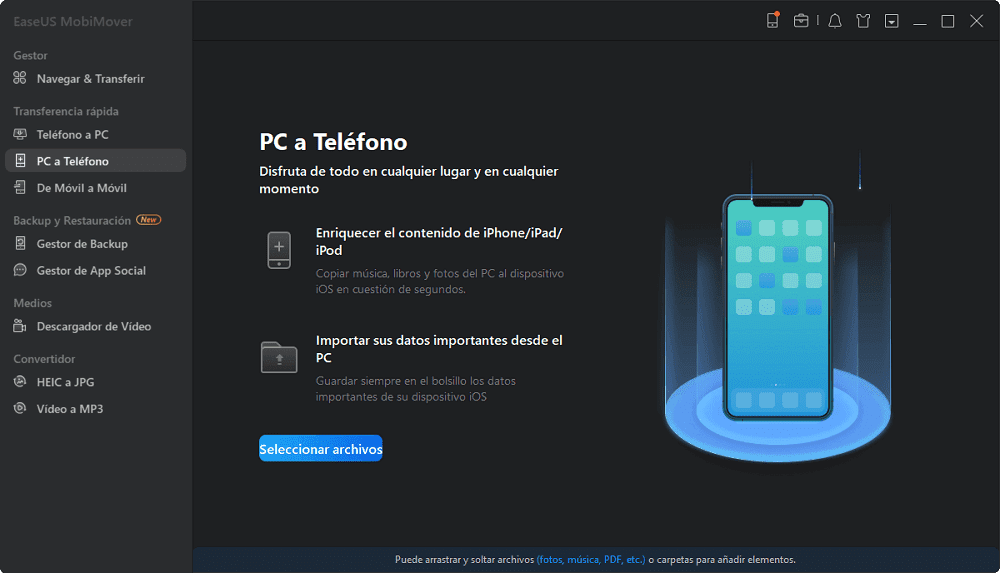
Paso 2. Explore la ubicación de almacenamiento en su ordenador para seleccionar los archivos de música guardados y haga clic en "Abrir" para continuar.
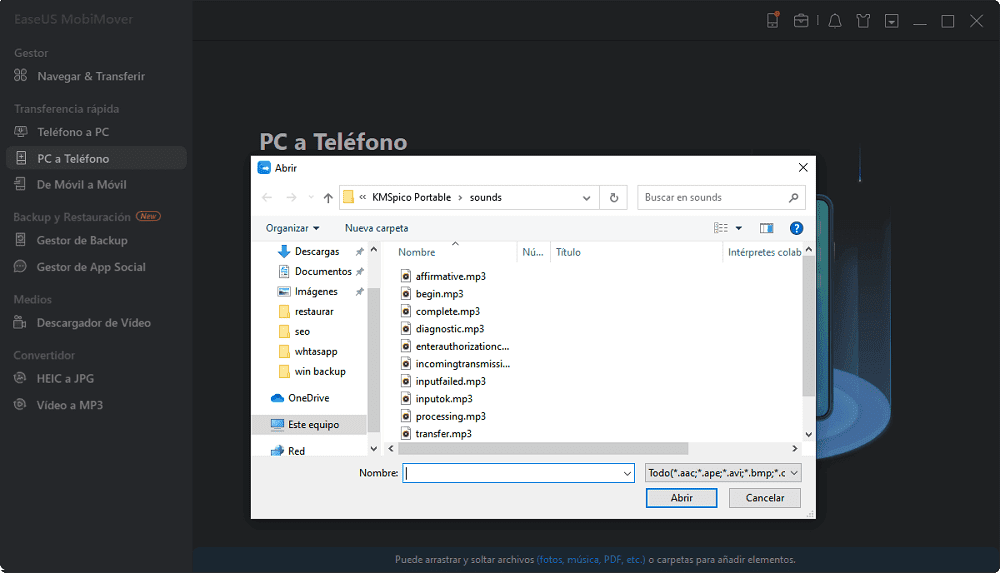
Paso 3. Los archivos de música seleccionados se clasificarán en Audios, compruebe la opción y haga clic en "Transferir" para iniciar el proceso de transferencia.
Si quiere añadir más archivos, arrastre y suelte nuevos elementos en esta ventana, y haga clic en "Transferir" para confirmar.
Cuando el proceso termine, puede abrir la aplicación Música en su iPhone para comprobar los archivos transferidos.
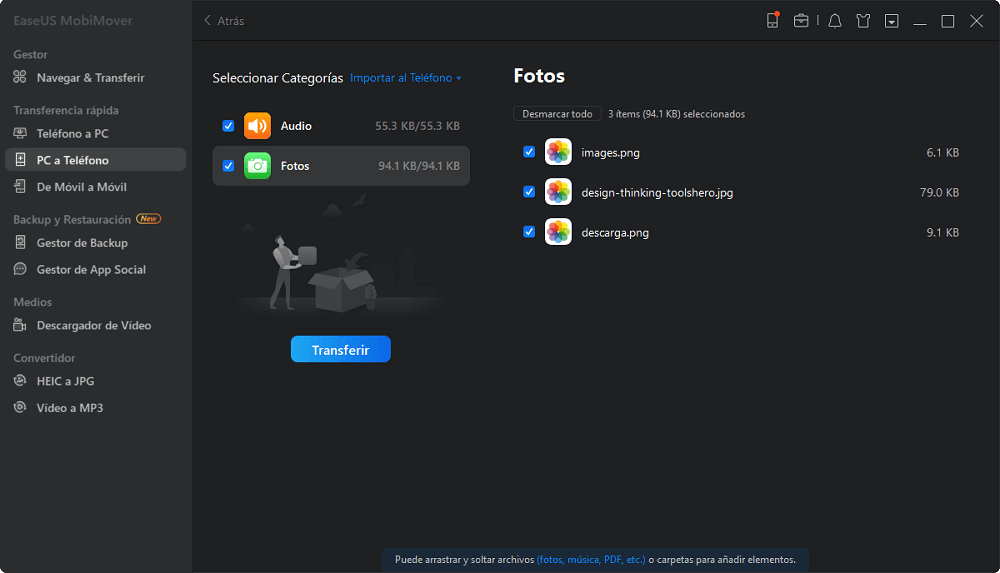
Además de ser una herramienta de transferencia de datos para iOS, EaseUS MobiMover también funciona bien como un descargador de vídeo que ayuda a descargar archivos de vídeo o audio en línea a un ordenador, dispositivo de almacenamiento externo, iPhone, iPad o iPod. Por ejemplo, puedes copiar vídeos YouTube a unidad flash o guardar vídeos de Facebook en un ordenador utilizando esta herramienta.
Lee también cómo descargar música de YouTube a un reproductor mp3.
Método 2. Cómo transferir música del pendrive al iPhone con iTunes
iTunes también puede ayudarte cuando necesites transferir archivos de una unidad flash USB a un iPhone, iPad o iPod. Sin embargo, como se ha mencionado, si utilizas iTunes para transferir música del USB al iPhone, perderás la música, las películas, los programas de TV, los libros y los tonos existentes en tu dispositivo. Por tanto, si hay archivos multimedia en tu iPhone, la pérdida de datos es inevitable.
Si no te importa la sincronización de datos, usar iTunes también es una opción viable para transferir música del USB al iPhone. Mientras que si no quieres perder tus preciosos datos, sigue las formas alternativas de transferir música del USB al iPhone sin iTunes.
Para sincronizar la música del USB con el iPhone mediante iTunes:
Paso 1. Conecta la unidad flash USB y el iPhone al ordenador y espera a que iTunes se inicie automáticamente.
Paso 2. Desbloquea tu iPhone y confía en el ordenador.
Paso 3. En iTunes, ve a "Archivo" > "Añadir archivo a la biblioteca" para añadir los archivos de música de tu USB a la biblioteca de iTunes.
Paso 4. Haz clic en la pestaña "Dispositivo" y elige "Música".
Paso 5. Marca la opción "Sincronizar música". En la ventana emergente, haz clic en "Eliminar y sincronizar" para continuar.
Paso 6. Selecciona sincronizar la "Biblioteca musical completa" o "Listas de reproducción, artistas, álbumes y géneros seleccionados", y luego elige los elementos.
Paso 7. Haz clic en "Aplicar" > "Sincronizar" para empezar a añadir música de iTunes al iPhone.
Paso 8. Cuando haya terminado, ve a "Música" > "Biblioteca" > "Canciones" en tu dispositivo iOS para comprobar la música.
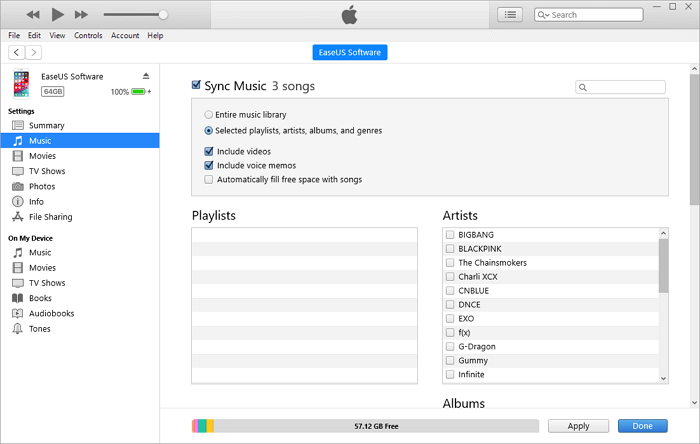
Método 3. Cómo transferir música del USB al iPhone a través de Dropbox
Si quieres copiar música desde un USB a tu iPhone de forma inalámbrica, se recomienda utilizar servicios basados en la nube. Los servicios de almacenamiento en la nube como Dropbox, Amazon Music, Google Play Music y otros son útiles para poner música en tu iPhone desde un USB. Aquí tomaré Dropbox como ejemplo.
Para transferir música del USB al iPhone:
Paso 1. Descarga e instala Dropbox en tus dos dispositivos e inicia sesión con la misma cuenta.
Paso 2. Conecta tu USB al ordenador e inicia Dropbox.
Paso 3. Sube los archivos de música del USB a Dropbox.
Paso 4. Abre Dropbox en tu iPhone y verás los elementos que has subido. Puedes acceder a ellos y descargarlos en tu iPhone según tus necesidades.

Conclusión
Si estás dispuesto a utilizar un ordenador como ayuda, te resultará bastante fácil transferir música u otros tipos de contenido desde un dispositivo de almacenamiento externo, ya sea una unidad flash USB, una tarjeta SD o un disco duro externo, a tus dispositivos iOS.
Los tres consejos anteriores también son aplicables para transferir fotos y vídeos del ordenador a un iPhone, iPad o iPod. Ordena estos consejos y aplícalos cuando sea necesario.
¿Ha sido útil esta página?
Sobre el autor
Luis es un entusiasta de la tecnología, cuyo objetivo es hacer que la vida tecnológica de los lectores sea fácil y agradable. Le encanta explorar nuevas tecnologías y escribir consejos técnicos.

